- Autora Abigail Brown [email protected].
- Public 2023-12-17 06:42.
- Última modificació 2025-01-24 12:04.
El Finder és el cor del vostre Mac. Proporciona accés a fitxers i carpetes, mostra finestres i, en general, controla com interactueu amb el vostre Mac. Obriu una finestra del cercador fent clic a la icona Finder al Dock o seleccionant Nova finestra del cercador al Fitxermenú a la part superior de la pantalla quan esteu a l'escriptori.
Si canvieu al Mac des de Windows, descobrireu que el Finder és una manera de navegar pel sistema de fitxers, de manera similar a l'Explorador de Windows. El Mac Finder és més que un navegador de fitxers, però. És un full de ruta cap al sistema de fitxers del vostre Mac. Prendre uns minuts per aprendre a utilitzar i personalitzar el Finder és un temps ben aprofitat.
La informació d'aquest article s'aplica a macOS Big Sur (11) a OS X Mavericks (10.9), excepte com s'indica.
Aprofiteu al màxim la barra lateral del Finder
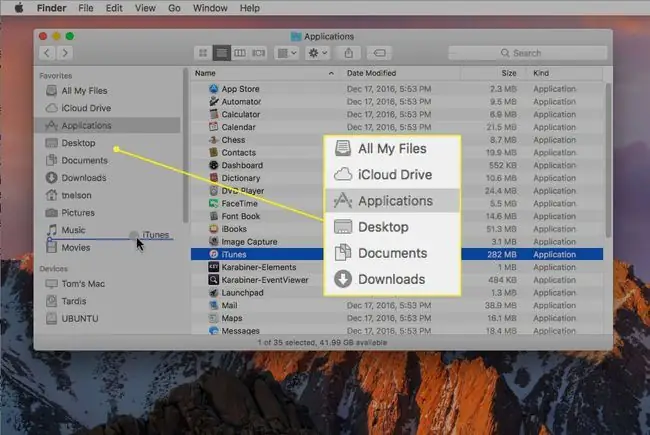
La barra lateral del Finder, que és el panell a la part esquerra de cada finestra del Finder, ofereix un accés ràpid a ubicacions habituals, però és capaç de molt més.
La barra lateral ofereix dreceres a les àrees del vostre Mac que probablement feu servir més. És una eina útil que us pot ajudar a navegar a carpetes importants ràpidament sense obrir un munt de finestres innecessàriament.
Utilitza les etiquetes del cercador
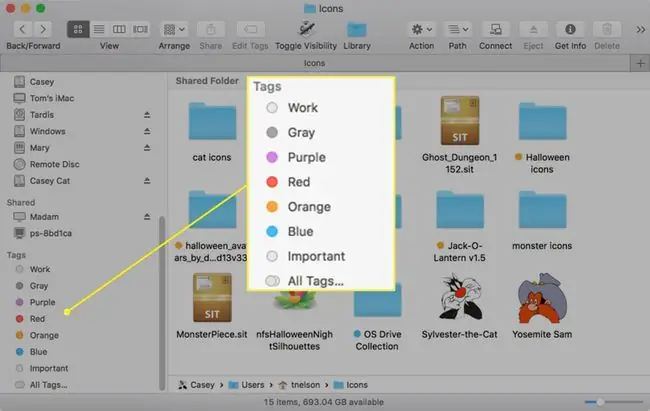
Els usuaris de llarga data de les etiquetes del Finder poden estar una mica desanimats per la seva desaparició amb la introducció d'OS X Mavericks, però el seu substitut, les etiquetes del Finder, és més versàtil i és una excel·lent addició per gestionar fitxers i carpetes a Cercador.
Organitza fitxers similars aplicant una etiqueta Finder. Un cop etiquetat, podeu veure i treballar ràpidament amb els fitxers que utilitzen la mateixa etiqueta.
Utilitza les pestanyes del cercador
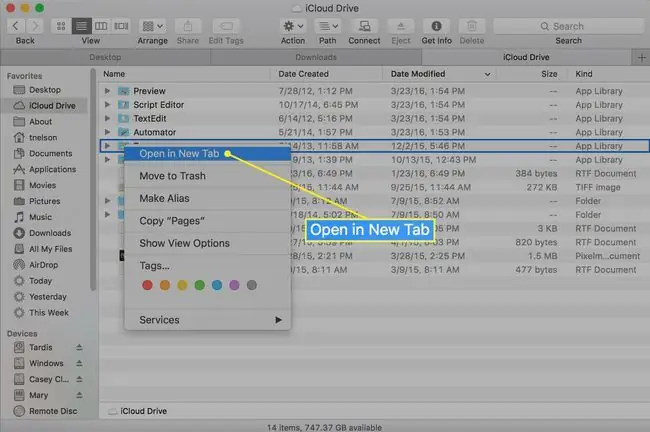
Les pestanyes Finder, introduïdes amb OS X Mavericks, són similars a les pestanyes que veieu a la majoria de navegadors, inclòs Safari. El seu propòsit és minimitzar el desordre de la pantalla reunint el que es mostrava en finestres separades en una única finestra del Finder amb diverses pestanyes. Cada pestanya actua com una finestra del Cercador independent, però sense el desordre de tenir diverses finestres obertes i disperses per l'escriptori.
Configura les carpetes carregades amb primavera
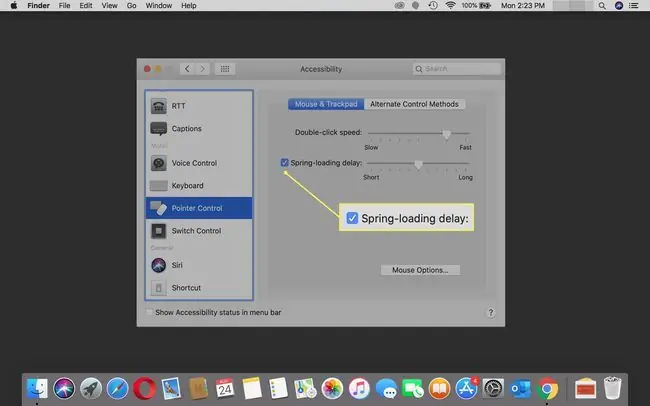
Les carpetes carregades de primavera faciliten arrossegar i deixar anar fitxers obrint automàticament una carpeta quan el cursor es posi per sobre. Això fa que arrossegar fitxers a una nova ubicació dins de carpetes imbricades sigui molt fàcil. Activa les carpetes carregades per primavera per al Finder a les Preferències del sistema del Mac.
Utilitza la barra de ruta del cercador
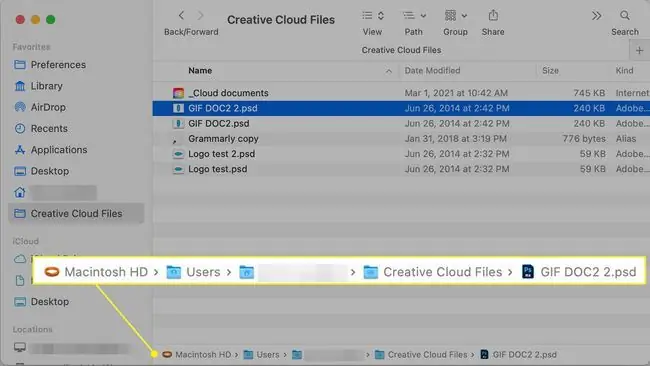
La barra de ruta del cercador és un petit panell situat a la part inferior d'una finestra del cercador. Mostra la ruta actual al fitxer o carpeta que es mostra a la finestra del Finder. Per activar-lo, obriu qualsevol carpeta, feu clic a Visualitza i seleccioneu Mostra la barra del camí Després de fer-ho una vegada, veureu el camí cap al vostre fitxer a la part inferior de la carpeta que teniu oberta.
Personalitza la barra d'eines del cercador
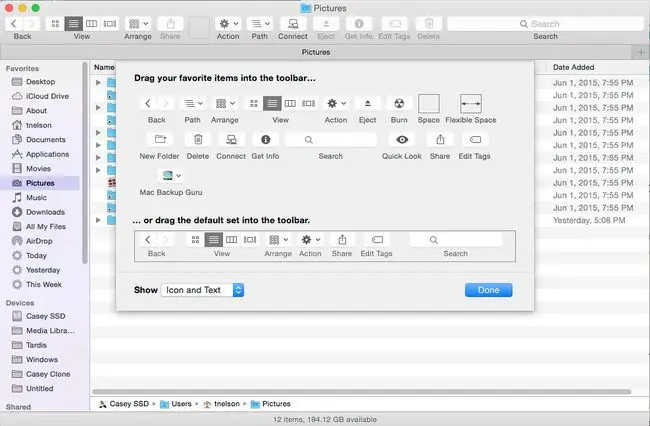
La barra d'eines, una col·lecció de botons situats a la part superior de cada finestra del Finder, és fàcil de personalitzar. A més dels botons Enrere, Visualització i Acció que ja estan presents, podeu afegir funcions com Expulsar, Enregistrar i Suprimir. També podeu triar com es veu la barra d'eines mostrant icones, text o icones i text. Seleccioneu Personalitza la barra d'eines al menú del Finder Visualitza per personalitzar el vostre Finder.
Utilitza les visualitzacions del cercador
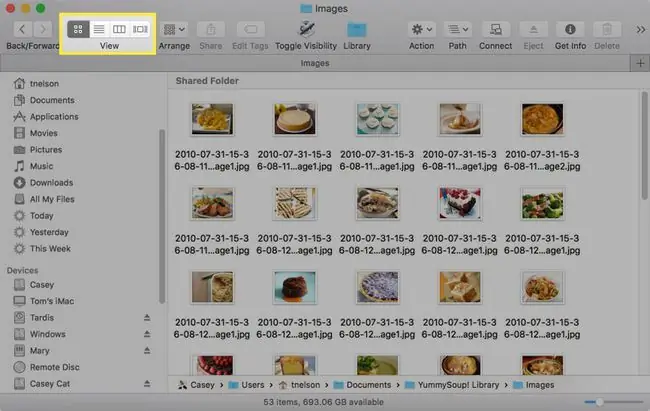
Les vistes de Finder ofereixen quatre maneres de mirar els fitxers i les carpetes emmagatzemades al vostre Mac. La majoria dels usuaris nous de Mac solen treballar amb només una de les quatre visualitzacions del Finder: icona, llista, columna o galeria.
Treballar en una visualització del Finder pot no semblar una mala idea. Arribeu a un expert en els detalls de l'ús d'aquesta visió. Tot i així, a la llarga és més productiu aprendre a utilitzar cada vista del Finder, així com els punts forts i febles de cada vista.
Vista ràpida a una imatge de previsualització del cercador
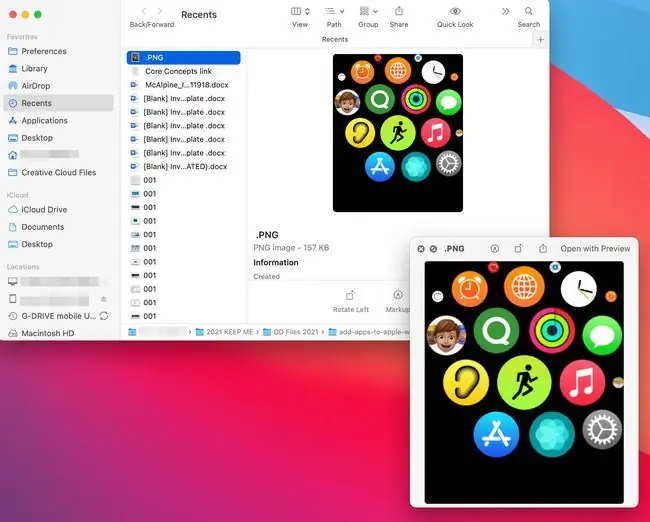
Quan teniu la vista del Finder configurada com a Visualització de columna, l'última columna d'una finestra del Finder mostra una vista prèvia d'un fitxer seleccionat. Quan aquest fitxer sigui un fitxer d'imatge, veureu una miniatura de la imatge.
És convenient veure com és una imatge ràpidament. Tot i així, si necessiteu veure detalls a la imatge, obriu una versió més gran mitjançant Quick Look (macOS High Sierra a Big Sur). Seleccioneu una imatge o un fitxer a la vista Columna al Finder i premeu la barra espaiadora per obrir una versió més gran de la imatge en miniatura en una finestra independent, que es pot ampliar encara més si cal sense obrir una aplicació.
En versions anteriors d'OS X, utilitzeu l'opció Zoom al menú Visualitza del Finder per ampliar la imatge en miniatura.
Trobar fitxers més ràpidament mitjançant les cerques de paraules clau de Spotlight
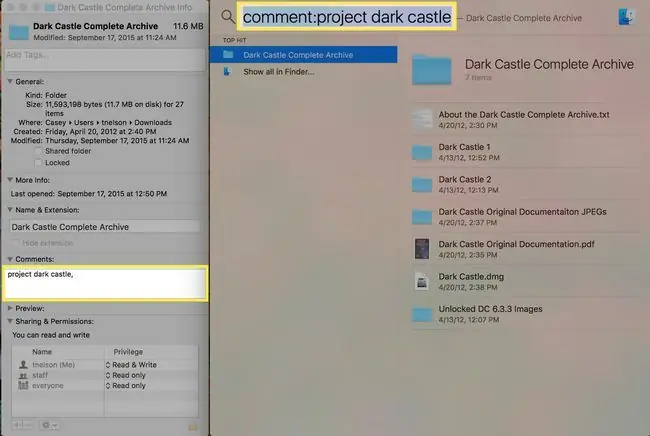
Fer un seguiment de tots els documents del vostre Mac pot ser difícil. Recordar els noms dels fitxers o el contingut dels fitxers és encara més difícil. Si no heu accedit a un document concret recentment, és possible que no recordeu on l'heu desat.
Apple ofereix Spotlight, un sistema de cerca ràpid per a Mac. Spotlight pot cercar noms de fitxers, continguts i paraules clau associades a un fitxer. Fins i tot podeu crear paraules clau per als fitxers.
Restaura les cerques intel·ligents a la barra lateral del cercador
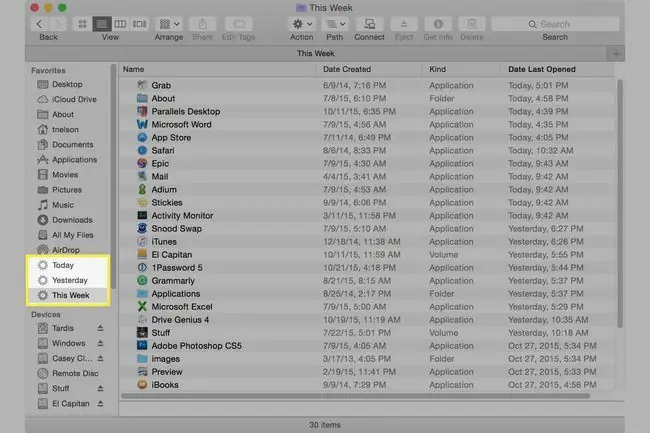
Amb el temps, Apple ha perfeccionat les funcions i les capacitats del Finder. Sembla com si amb cada nova versió d'OS X o macOS, el Finder obté algunes funcions noves i en perd unes quantes.
Una funció perduda són les cerques intel·ligents que solien residir a la barra lateral del Finder. Amb un clic, podríeu veure el fitxer en què vau treballar ahir, durant la setmana passada, mostrar totes les imatges, totes les pel·lícules o qualsevol altra cosa que cerqueu. Encara podeu fer cerques intel·ligents al Mac, però no les trobareu a la barra lateral del Finder.






